Jak nagrywać i edytować dźwięki w systemie Windows 10 za pomocą Wondershare DemoCreator?
Opublikowany: 2022-05-27Nagrywanie i edycja dźwięków Twoich filmów i audio to jeden z podstawowych i kluczowych kroków w branży rozrywkowej. Element dźwiękowy jest ważny, ponieważ przyciąga uwagę ludzi na wiele sposobów: pomaga przekazać informacje, podnosi wartość produkcji, sprawia, że ludzie czują się atrakcyjni, zwraca uwagę na to, co jest na ekranie, i służy do pokazywania nastroju . Jeśli dobrze wykorzystasz język, efekty dźwiękowe, muzykę, a nawet ciszę, wszystko to może mieć duży wpływ na ogólną jakość Twojego filmu.
Istnieje wiele sposobów nagrywania i edytowania dźwięku. Użytkownicy mogą znaleźć w Internecie jedyne w swoim rodzaju aplikacje, które są unikalne na swój własny sposób. W tym przewodniku omówimy wszystkie garść istotnych informacji, które mogą ułatwić Ci pracę. W tym artykule przedstawimy Wondershare DemoCreator do przechwytywania i edytowania wideo.
- Dlaczego będziesz musiał nagrywać dźwięki i edytować je w systemie Windows?
- Profesjonalne spotkanie
- Wykłady i zajęcia online
- Podcasty
- Doskonalenie mowy
- Marketing cyfrowy
- Rozgrywka
- Samouczki
- Jak nagrywać i edytować dźwięki za pomocą Wondershare DemoCreator w systemie Windows 10?
- Nagrywanie dźwięku za pomocą Wondershare DemoCreator
- Jak edytować dźwięk w Wondershare DemoCreator?
- Dlaczego warto wybrać Wondershare DemoCreator?
- Podpis
- Naklejki
- Wniosek
Dlaczego będziesz musiał nagrywać dźwięki i edytować je w systemie Windows?

Nagrania audio, wideo lub ekranowe testu użyteczności są wymagane, aby uchwycić przytłaczającą większość danych, które obejmują informacje zgłaszane przez użytkowników i obserwowane.
Polecane dla Ciebie: 10 najlepszych programów do prezentacji wideo dla systemów Windows i Mac.
Profesjonalne spotkanie

Sporządzanie notatek podczas kluczowych spotkań to kluczowa umiejętność każdego kompetentnego specjalisty, aby zapewnić sprawny przepływ pracy i terminowe świadczenie usług. Kiedy produktywne spotkania obejmują wiele treści, takich jak powtarzające się statystyki, proponowane nowe pomysły i dane wyświetlane na slajdach, nawet najbardziej zaangażowanym uczestnikom bardzo łatwo jest zapomnieć o istotnych szczegółach.
Wykłady i zajęcia online

Według raportu Unesco ponad 1,3 miliarda uczniów uczęszcza na zajęcia online z powodu zamknięcia szkół. Ekran nagrywania jest korzystny dla każdego, kto może oglądać kurs w dowolnym miejscu i czasie. Nagranie ekranu da możliwość przejścia od nauki online do oglądania offline.
Podcasty

Obecnie większość ludzi słucha podcastów. Ponad 18,5 miliona dostępnych odcinków to obecnie ponad 525 000 aktywnych podcastów. Ponieważ początkowe wydatki nie są drogie, wejście do tego sektora jest niewielkie. Nawet bez wyjątkowych standardów produkcji możliwe jest przyciągnięcie publiczności, jeśli tematyka i komentarze są wysokiej jakości.
Doskonalenie mowy

Konflikt głosowy jest zjawiskiem naturalnym, które można wytłumaczyć odchyleniami w przewidywanych zakresach częstotliwości. Jeśli jesteś jak większość ludzi i jest to coś, co cię niepokoi, powinieneś być odważny i użyć tego dyktafonu, aby stawić czoła swoim problemom z głosem. Zbadaj zastosowanie różnych ćwiczeń, aby poprawić głośność, ton i rytm mówienia.
Marketing cyfrowy

Zapotrzebowanie na treści audio i doświadczenia stale rosło przez wiele lat. W rezultacie firmy i marketerzy kładą większy nacisk na marketing audio. Rosnąca liczba osób słucha różnych urządzeń audio i rodzajów treści, takich jak muzyka, podcasty i inne formy rozrywki podczas dojazdów do pracy, codziennych zajęć i czasu wolnego.
Rozgrywka

Istnieje wiele powodów, dla których chcesz nagrywać filmy, dźwięki, treści instruktażowe lub gry wideo. Jeśli grasz w swoją ulubioną grę, robiąc notatki na temat swoich strategii i taktyk, odkryjesz, że jest to korzystne z różnych powodów. Setki graczy transmituje swoje rozgrywki na YouTube, co pomogło im zarobić miliony dolarów na platformie.
Samouczki

Choć może się to wydawać dziwne, wykorzystywanie nagrania dźwiękowego jako informacji wizualnej jest jedną z naszych ulubionych metod tworzenia samouczków. Im większą masz kontrolę nad tempem tworzenia filmu, tym lepiej, jeśli najpierw nagrasz dźwięk.
Podczas tworzenia samouczka wideo tempo ma kluczowe znaczenie. Twoi słuchacze muszą mieć czas na zrozumienie materiału bez znudzenia lub obojętności.
Jak nagrywać i edytować dźwięki za pomocą Wondershare DemoCreator w systemie Windows 10?

Niektórzy uważają, że trudno jest nauczyć się przechwytywać dźwięk na moim komputerze. Używanie Discord do nagrywania dźwięku na komputerze jest prostą operacją i nie ma w tym żadnej tajemnicy. Wystarczy pobrać program nagrywający dźwięki z komputera. Możesz je otrzymać bezpłatnie lub odpłatnie, online lub lokalnie, w prostych lub zaawansowanych formach, z różnymi opcjami wyjściowymi i wymaganiami systemowymi.
Wondershare DemoCreator to jedno z wielu programów dostępnych na komputer z systemem Windows, które można stosować zarówno na stacji roboczej, jak i komputerze osobistym. Ta aplikacja jest jedną z najbardziej korzystnych i zachęcających osób, z którymi do tej pory się zetknął.
Jeśli szukasz sposobu na nagranie siebie, ten program jest doskonałym rozwiązaniem typu „wszystko w jednym”, którego można użyć z dowolnego powodu. Jest to darmowy rejestrator ekranu z wbudowanymi funkcjami edycji dźwięku i wideo.
Nagrywanie dźwięku za pomocą Wondershare DemoCreator
Wykonaj następujące kroki, aby nagrać audio/wideo w systemie Windows 10 za pomocą Wondershare DemoCreator:
Zainstaluj i otwórz oprogramowanie:
Pobierz i zainstaluj najnowszą wersję DemoCreatora. Uruchom aplikację po zainstalowaniu. Pojawia się na ekranie w następujący sposób.

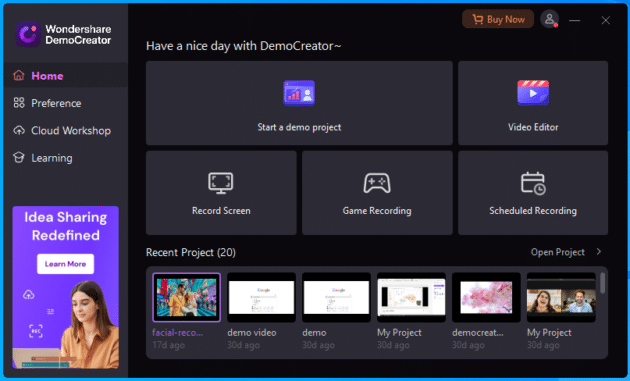
Rozpocznij projekt nagrywania:
Kliknij „Ekran nagrywania”. Jest to tryb nagrywania wielościeżkowego. W ten sposób będziesz mógł modyfikować każdą z trzech oddzielnych ścieżek składających się na nagranie, w tym ekran, mikrofon i kamerę.
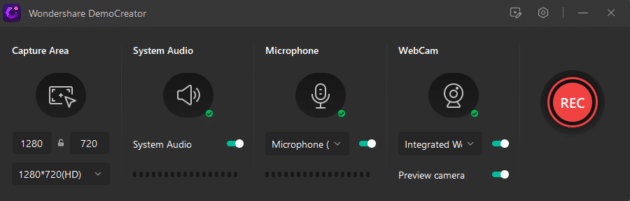
Ustawienia obszaru przechwytywania:
Zmodyfikuj parametry obszaru przechwytywania. Jeśli chcesz, możesz nagrać cały ekran i dostosować obszar przechwytywania oraz wiele innych ustawień. To wygląda tak.
Wybierz inne wejścia, które chcesz przechwycić oprócz ekranu. Kamera internetowa, mikrofon i dźwięk systemowy są zawarte w pakiecie jako opcje. Sprawdź, czy mikrofon, kamera i karta dźwiękowa urządzenia są podłączone. Upewnij się, że ustawienia aparatu i dźwięku są zoptymalizowane w celu uzyskania optymalnych rezultatów. Ponadto możesz ustawić orientację lustra kamery internetowej i rozpoznawanie twarzy sztucznej inteligencji w menu Kamera nagrywająca.
Rozpocznij nagrywanie:
Jeśli chcesz rozpocząć nagrywanie, naciśnij czerwony przycisk lub klawisz F10.
Może ci się spodobać: 25 mniej znanych niesamowitych funkcji systemu Windows 10, które musisz znać.
Jak edytować dźwięk w Wondershare DemoCreator?
Wszyscy w branży wiedzą, jak ważna jest edycja dźwięku, i wszyscy zgadzają się, że dobra edycja jest niezbędna do dobrej pracy. Dzięki temu będziesz na bieżąco ze swoją historią, a widzowie nie będą się nudzić.
Jeśli dobrze zredagowałeś, możesz zachęcić więcej osób do słuchania. Edytując dźwięk, możesz zmieścić wszystkie swoje myśli w określonym czasie bez obniżania jakości myśli jako całości.
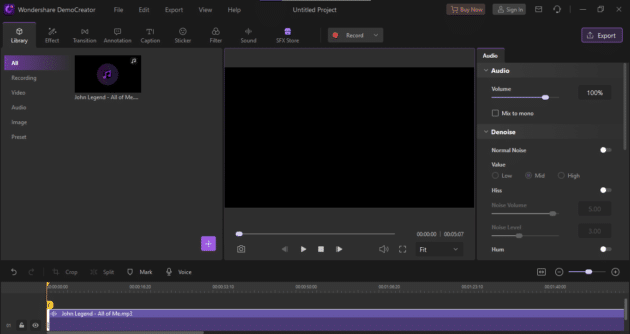
Edycja w DemoCreatorze
Dźwięk może zostać wyciszony lub usunięty z klipu wideo po umieszczeniu go na osi czasu, co pozwala na jego osobną edycję.
Niemy
Gdy wybierzesz „Wycisz dźwięk” z menu kontekstowego klipu klikniętego prawym przyciskiem myszy, dźwięk klipu zostanie wyciszony.
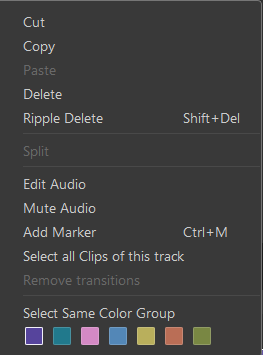
Odłączyć
Klikając prawym przyciskiem myszy i wybierając „Odłączanie dźwięku” z menu kontekstowego, możesz usunąć dźwięk z klipu wideo. Ponieważ zostanie on umieszczony na górnej ścieżce osi czasu, możesz edytować odłączony plik audio w osobnym oknie z klipu wideo.
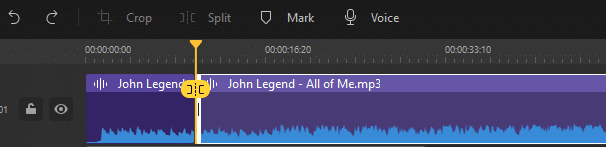
Efekty dźwiękowe
Menu zostanie wyświetlone po kliknięciu pliku audio prawym przyciskiem myszy. Wybierz „Edytuj dźwięk” z tego menu.
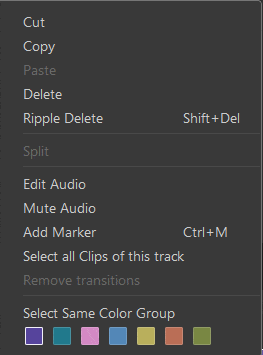
Aby zmienić efekty dźwiękowe, przeciągnij małe fioletowe kropki wokół ścieżki dźwiękowej.
Filtruj szum tła
Ikona dźwięku w prawym górnym rogu sekcji opcji może służyć do blokowania szumów tła. Następnie upewnij się, że pole Włącz jest zaznaczone pod zakładką odszumiania. Do wyboru są trzy poziomy:
- Niski.
- Środek.
- Wysoki.
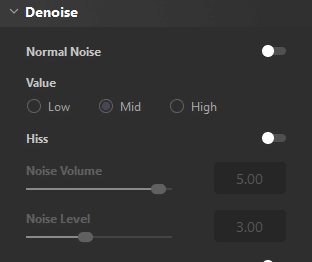
Zmieniacz głosu
Głos można zmienić na pięć unikalnych sposobów: głos mężczyzny, głos kobiety, głos dziecka, głos robota i głos Transformers, między innymi. Możesz wybierać spośród szerokiej gamy humorystycznych głosów i efektów dźwiękowych.
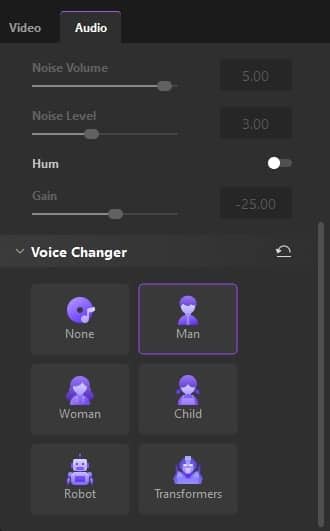
- Importuj: Pierwszym krokiem jest zaimportowanie zasobów multimedialnych (wideo i audio), których głos chcesz zmienić.
- Wybierz: Na koniec wybierz klip, którego chcesz użyć, i przeciągnij go na oś czasu.
- Zmieniacz głosu: wybierz „Audio” z prawego panelu właściwości, aby rozpocząć edycję. Następnie wyszukaj opcję Zmieniacz głosu w menu Wygląd. Wybierz ten, którego chcesz użyć, a następnie zastosuj go do swojego dokumentu.
Dlaczego warto wybrać Wondershare DemoCreator?
Wondershare DemoCreator to rejestrator ekranu dla komputerów PC, który jest wyposażony w szeroką gamę przydatnych dodatkowych funkcji. Dodatkowo posiada możliwości edycji wideo. Posiada bardzo prosty i intuicyjny interfejs użytkownika, dzięki czemu od razu po uruchomieniu oprogramowania wiesz dokładnie, co możesz zrobić i gdzie możesz to zrobić.
Nie ma znaczenia, czy używasz komputera Mac, czy Windows; dzięki Wondershare DemoCreator możesz tworzyć filmy demonstracyjne i lekcje z prostotą i szybkością. Wondershare DemoCreator to aplikacja wieloplatformowa.
To oprogramowanie jest najprawdopodobniej najlepszym rozwiązaniem do nagrywania wszystkiego, co dzieje się na ekranie w łatwy w użyciu sposób.
Niezależnie od tego, czy są studentami, czy profesjonalistami, wszyscy użytkownicy będą mogli korzystać z jego funkcji. Ta aplikacja prawdopodobnie znacznie ułatwi życie Twoje i innych osób, które są z Tobą połączone, bez dodawania dodatkowego wysiłku do Twojej codziennej rutyny.
Podpis
Lekcje wideo i prezentacje znacznie zyskują dzięki napisom. Dzięki funkcji napisów DemoCreator możesz szybko dodać rozmowę i tekst do dowolnego punktu na osi czasu swojego filmu.
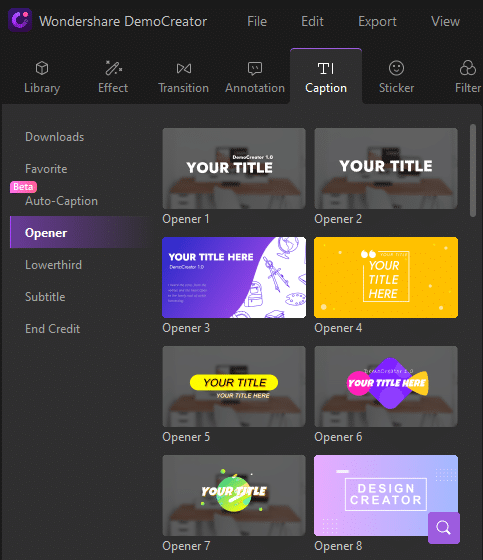
Kiedy próbujesz uczynić swój film bardziej dramatycznym, ta faza jest krytyczna. Możliwe jest włączenie napisów końcowych do filmu przy użyciu gotowych szablonów napisów z obszernej kolekcji DemoCreator.
Naklejki
Naklejki odgrywają kluczową rolę w tworzeniu odpowiedzi wideo i samouczków ze względu na ich zdolność do przekazywania pomysłów i historii.
- Naklejki animacji.
- emotikony.
- Naklejki do gry.
- Naklejki edukacyjne.
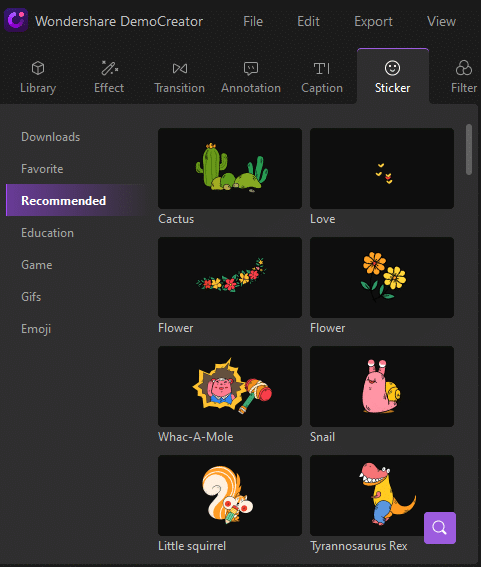
Może Cię również zainteresować: Jak bezpłatnie edytować filmy z YouTube za pomocą VideoProc Vlogger?
Wniosek
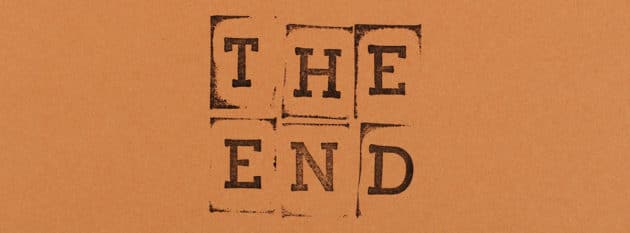
Oprogramowanie Wondershare DemoCreator jest używane przez wiele zawodów i instytucji, w tym firmy marketingowe i sprzedażowe, instytucje edukacyjne i organizacje badawcze. Jest to również ulubione narzędzie setek YouTuberów, którzy uczynili swoje kanały głównym źródłem dochodów.
Wraz z łatwością obsługi i zintegrowanym edytorem wideo, możesz szybko tworzyć wysokiej jakości filmy instruktażowe i demonstracyjne, które zawierają szeroką gamę przyciągających wzrok efektów wizualnych i dźwiękowych.
